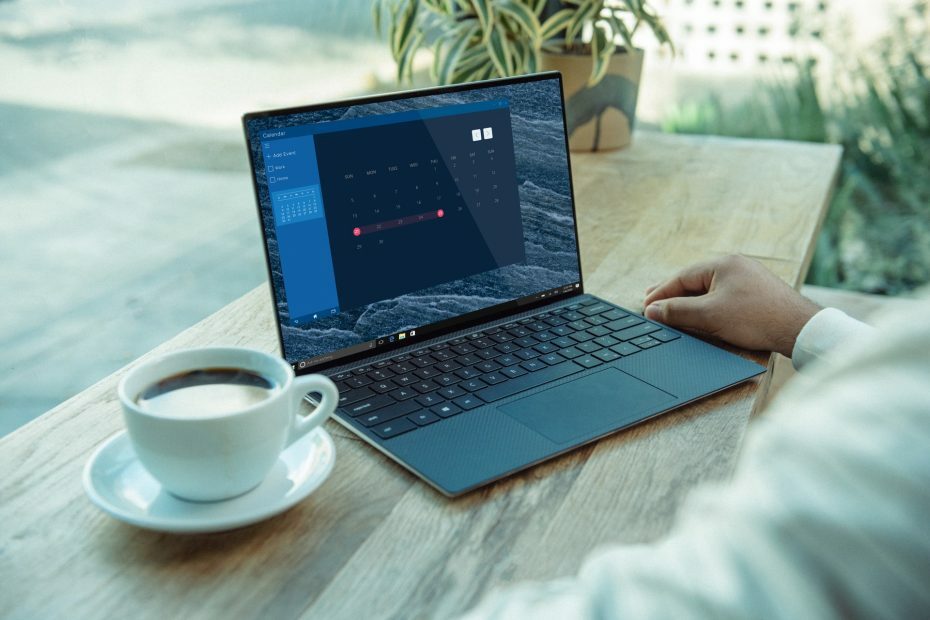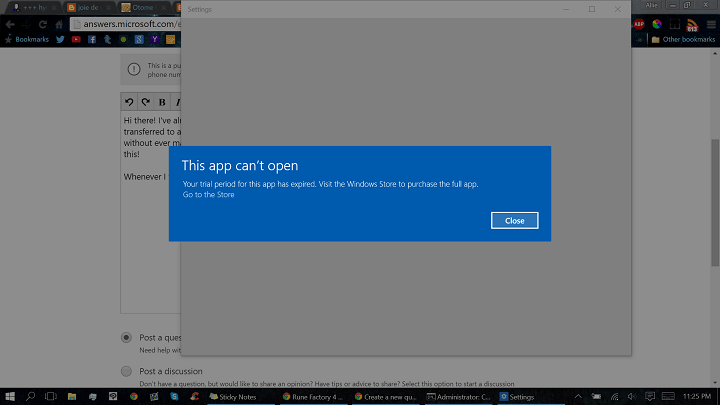
이 소프트웨어는 드라이버를 계속 실행하여 일반적인 컴퓨터 오류 및 하드웨어 오류로부터 안전하게 보호합니다. 간단한 3 단계로 모든 드라이버를 확인하세요.
- DriverFix 다운로드 (확인 된 다운로드 파일).
- 딸깍 하는 소리 스캔 시작 문제가있는 모든 드라이버를 찾습니다.
- 딸깍 하는 소리 드라이버 업데이트 새 버전을 얻고 시스템 오작동을 방지합니다.
- DriverFix가 다운로드되었습니다. 0 이번 달 독자.
유니버설 앱은 Windows 10 운영 체제의 주요 부분 중 하나입니다. 그리고 그것들을 사용할 수 없다면 시스템 기능과 유용성이 크게 떨어질 것입니다. 이번에는 몇 명의 사용자가 유료 Windows 10 Universal 앱을 사용할 수 없다고보고했습니다.이 앱의 평가 기간이 만료되었습니다.앱을 정기적으로 구입 했는데도 표시됩니다. 그래서 우리는 그들과이 문제를 겪고있는 다른 모든 사용자들을 위해이 문제를 해결하려고 노력할 것입니다.
"이 앱의 평가 기간이 만료되었습니다"를 처리하는 방법
이 문제에 대해 처음 들었을 때, 나는 그들이 구입해야 할 것을 모르는 일부 무지한 사람들이 정식 버전의 앱이지만 이미 라이선스를 구매 한 것을 보았을 때 문제가 더 많다는 것을 알았습니다. 진지한. 그래서 저는 인터넷을 돌아 다니며 몇 가지 해결책을 찾았습니다.
- Windows 10 Universal Apps 다시 시작
- 라이선스 기간 변경
- 앱 재설정
- SFC 스캔 실행
- Windows Store 앱 문제 해결사 실행
해결 방법 1 – Windows 10 Universal Apps 다시 시작
저는이 솔루션에 대해 회의적이었습니다. 문제 자체에 대해 회의적이었습니다. 대부분의 경우 전혀 도움이되지 않는 Windows 10 앱 문제를 해결하기위한 일반적이고 가장 진부한 솔루션 케이스. 하지만 실제로 많은 사용자가 이것이 문제를 해결하는 데 도움이되었다고보고했기 때문에 기사에서 언급하겠습니다. 정확히 수행해야 할 작업은 다음과 같습니다.
- 방화벽이 활성화되어 있는지 확인하십시오 (활성화 방법을 모르는 경우 아래에서 방화벽 활성화 단계를 확인하십시오).
- 검색으로 이동하여 powershell을 입력하고 PowerShell을 마우스 오른쪽 단추로 클릭 한 다음 관리자 권한으로 실행을 선택합니다.
- PowerShell에 다음 줄을 입력하십시오.
- Get-AppXPackage -AllUsers | Foreach {Add-AppxPackage -DisableDevelopmentMode -Register“$ ($ _. InstallLocation) AppXManifest.xml”}
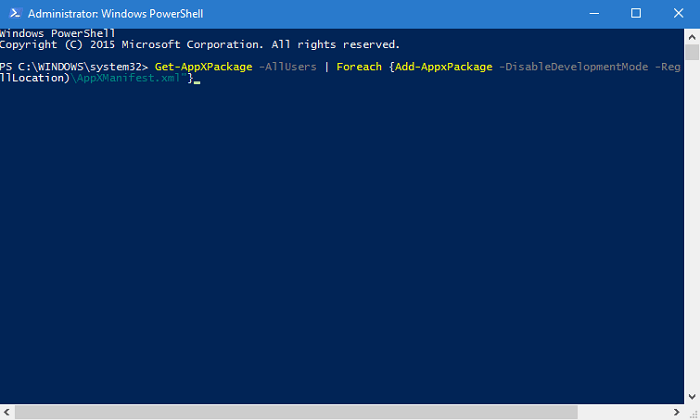
- Enter 키를 누르고 프로세스가 완료 될 때까지 기다립니다.
지금 문제가있는 앱을 확인하십시오. 평가판 라이선스 문제가 해결되어야합니다. 그러나 이것이 도움이되지 않으면 다음 해결 방법을 확인하십시오.
보너스: 방화벽을 켜는 방법을 잘 모르는 경우 다음을 수행하십시오.
- 검색으로 이동하여 services.msc를 입력하고 서비스를 엽니 다.
- Windows 방화벽을 찾아 마우스 오른쪽 버튼으로 클릭 한 다음 속성을 선택합니다.
- 시작 유형 드롭 다운에서-> 자동을 선택합니다. 적용을 클릭하십시오
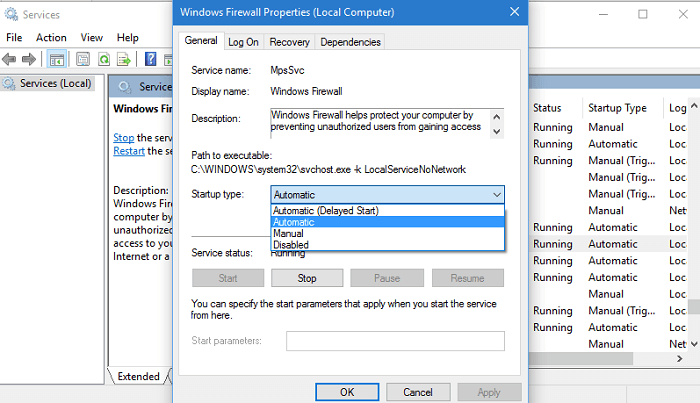
- 서비스 창의 왼쪽 상단에서이 서비스 시작을 클릭합니다.
해결 방법 2 – 라이센스 기간 변경
Windows 10의 프리뷰 시절로 돌아가서 사용자는 주어진 라이선스가 너무 빨리 시간 초과되어 스토어 라이선스 서비스에 문제가있었습니다. Microsoft는이 문제에 대한 해결책을 제공했으며 문제를 해결했습니다. 따라서 유사한 문제가 발생하면이 솔루션도 시도해 볼 수 있습니다.
수행해야 할 작업은 다음과 같습니다.
- 메모장 열기
- 빈 문서에 다음 텍스트를 붙여 넣습니다.
에코 오프
net stop clipsvc
“% 1 ″ ==””(
echo 로컬 라이센스 백업
move % windir % serviceprofileslocalserviceappdatalocalmicrosoftclipsvctokens.dat % windir % serviceprofileslocalserviceappdatalocalmicrosoftclipsvctokens.bak
)“% 1 ″ ==”recover”(
에코 백업에서 라이센스 복구
copy % windir % serviceprofileslocalserviceappdatalocalmicrosoftclipsvctokens.bak % windir % serviceprofileslocalserviceappdatalocalmicrosoftclipsvctokens.dat
)net start clipsvc
- 파일을 "license.bat"(따옴표 포함)로 저장합니다.
- 이제 시작 메뉴를 마우스 오른쪽 버튼으로 클릭하고 명령 프롬프트 (관리자)를 선택합니다.
- 관리자 권한으로 명령 프롬프트를 통해 license.bat 파일을 실행합니다 (파일의 정확한 주소를 지나서).
- 문제가있는 앱 제거
- Windows Store로 이동하여 앱을 다시 다운로드하십시오.
다시 한 번 Windows 10에서 작동하는지 테스트하지 않았지만 라이선스 문제를 해결하기 때문에 적절한 솔루션 일 수 있다고 가정합니다.
해결 방법 3 – 앱 복구
1. 설정> 앱으로 이동합니다.
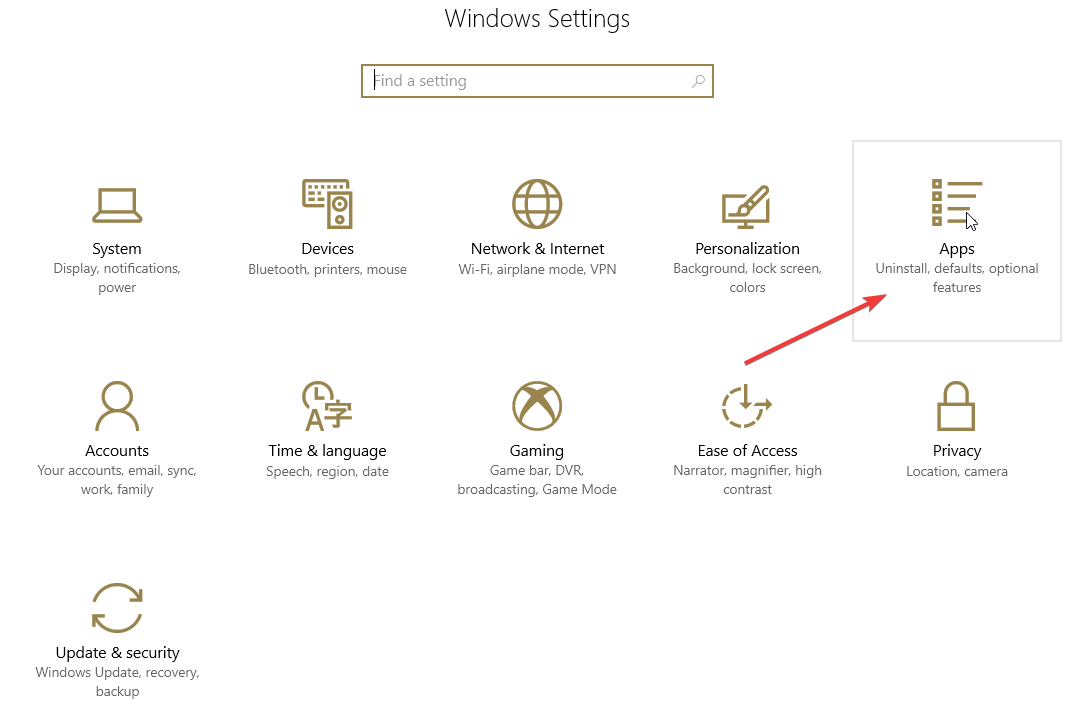
2. 이 오류를 발생시키는 문제가있는 앱을 찾아 고급 설정> 재설정으로 이동합니다.
이 솔루션은 컴퓨터에 최신 Windows 10 업데이트를 설치 한 직후 오류 메시지가 발생한 경우 특히 유용합니다.
해결 방법 4 – SFC 스캔 실행
레지스트리 항목이 손상되거나 누락되면이 성가신 오류가 발생할 수 있습니다. 다음을 사용하여 레지스트리를 복구하십시오. 전용 도구 또는 Microsoft의 시스템 파일 검사기를 시스템 파일 손상 확인.
저희가 드리는 조언은 레지스트리를 복구하기 전에 백업하는 것입니다. 문제가 발생하면 언제든지 OS의 기능 버전을 복원 할 수 있습니다.
방법은 다음과 같습니다. SFC 스캔 실행:
1. 시작> 입력으로 이동 cmd > 명령 프롬프트를 마우스 오른쪽 버튼으로 클릭하고 관리자 권한으로 실행을 선택합니다.

2. 이제 sfc / scannow 명령

3. 스캔 프로세스가 완료 될 때까지 기다린 다음 컴퓨터를 다시 시작합니다. 모든 손상된 파일은 재부팅시 교체됩니다.
해결 방법 5 – Windows Store 앱 문제 해결사 실행
Windows 10에는 Windows 스토어 앱이 제대로 실행되지 못하게 할 수있는 일반적인 문제를 빠르게 해결할 수있는 전용 문제 해결 도구도 있습니다.
성가신 '이 앱의 평가판 기간이 만료되었습니다'오류를 해결하는 데 도움이 될 수 있으므로 한 번 시도해보고 실행하십시오.
- 설정> 업데이트 및 보안으로 이동하여 문제 해결을 선택합니다.
- 맨 아래로 스크롤하고 Windows Store 앱을 선택하고 문제 해결사 실행
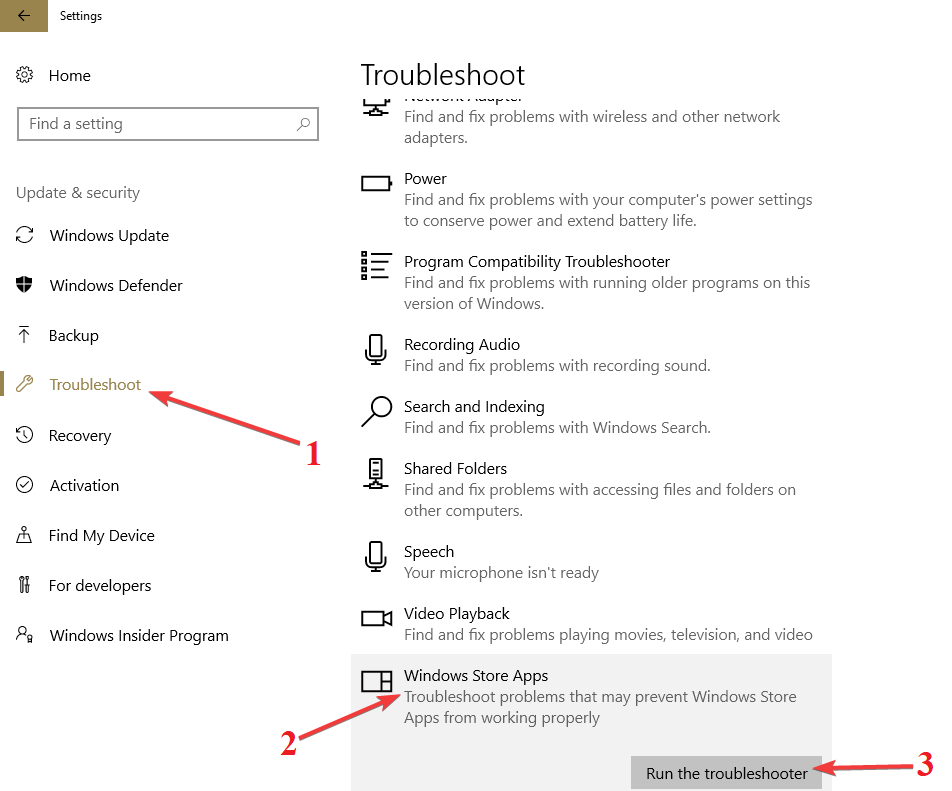
이상입니다.이 문서가이 앱의 평가판 기간이 만료되었습니다. '오류를 해결하는 데 도움이 되었기를 바랍니다. 의견이나 질문이 있으면 아래의 의견 섹션에 문의하십시오.
확인해야 할 관련 이야기 :
- 세마포 시간 초과 기간이 만료되었습니다.이 오류를 수정하는 5 가지 솔루션
- 수정: 운영 체제의 구성 요소가 만료되었습니다.
- Windows 10, 8, 8.1에서 '개발자 라이선스가 만료되었습니다'수정